Kochrezept für die Bearbeitung von FITS Fotos
Dieser Artikel beschreibt meine Vorgehensweise, wie ich Bilder meiner SXV-H9 weiter bearbeite und somit das Endresultat erstelle. Sicherlich gibt es auch andere Möglichkeiten, doch jeder entwickelt doch am ehesten seinen eigenen Stil bei der Bearbeitung.
Die Zutaten:
Ein paar L- und RGB-Frames
Astroart 3.0
CCD-Night XP
Adobe Photoshop mit Plugins wie FITS-Liberator
Helicon Filter oder Neatimage
Also fangen wir an. Als erstes gilt es, die gemachten Fotos zu sichten und evtl. Schrott (z.B. zu heftige Guidingfehler) von der Festplatte zu entfernen.
Ein Rohbild – hier mal ein R-Kanal Einzelbild mit 128 sec. Aufnahmezeit sieht in diesem Beispiel so aus:
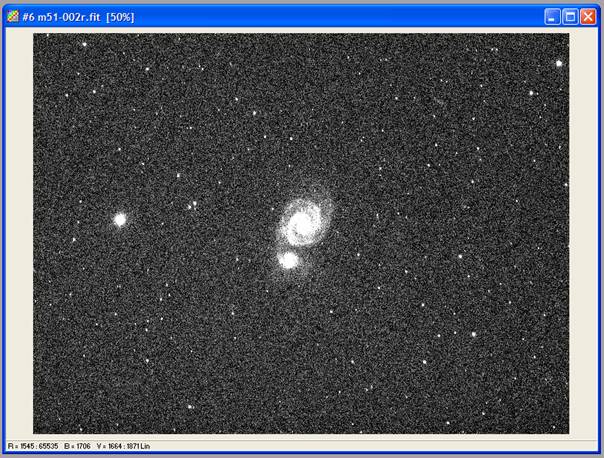
Noch kann man sich gar nicht vorstellen, das hieraus zusammen mit den anderen Bildern dann später mal ein vernünftiges Bild werden soll.
Für alle Bilder der einzelnen Farben gilt es zunächst die Hotpixel zu entfernen. Hierzu bediene ich mich unter Astroart der Funktion Median Filter
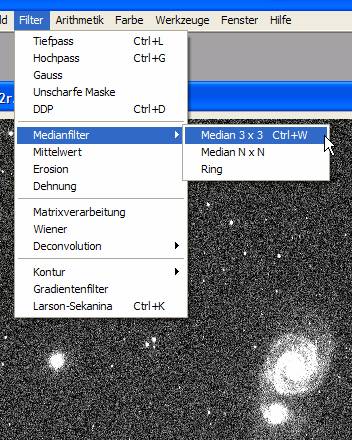
Diesen Filter wende ich mit 10% - 15% Stärke an. Hier ist ein wenig ausprobieren angesagt. Wichtig ist es aber, diesen Schritt bei den Farbframes zu machen. Somit hat man später keine grünen und roten Punkte mehr im fertigen Bild.
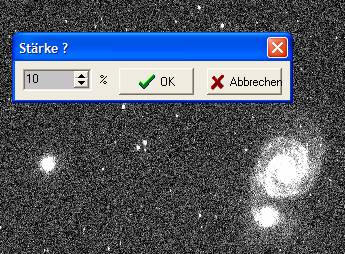
Hat man diesen Filter auf alle Einzelfarbframes angewendet, kann man sich an das Mitteln der Bilder machen. Ich bevorzuge für das Mitteln das Programm CCD-Night XP. Kleiner Hinweis: In der neuen Version kann man sogar RAW Bilder von den digitalen SLR-Kameras verarbeiten.
Für die weitere Bearbeitung mache ich zwei verschiedene Mittelungen. Als erstes erstelle ich ein RGB-Komposit und dann mache ich ein Komposit nur mit den L-Frames.
Hier also das fertige RGB-Komposit, das aus CCD-Night XP heraus kommt.
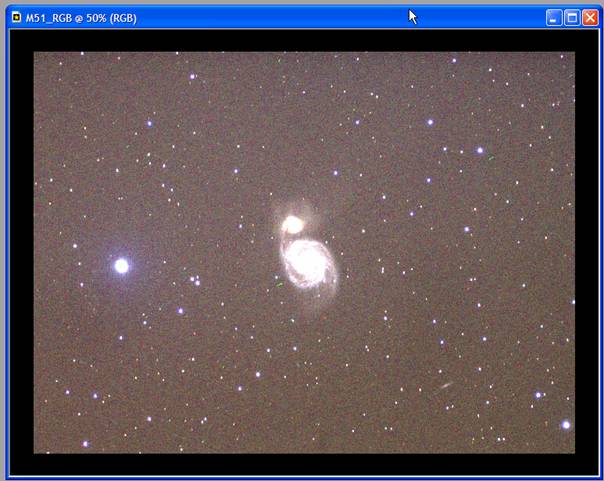
Sieht noch immer nicht so richtig nach eine endgültigen Resultat aus.
Hier dann noch das Komposit der L-Frames.
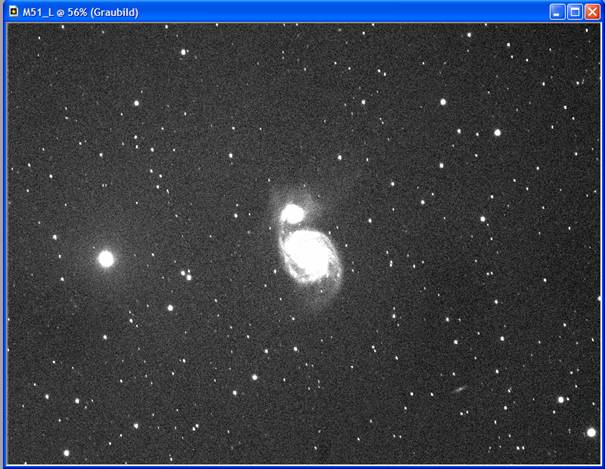
Für die weiteren Schritte, welche ich in Photoshop mache, zerlege ich mit CCD-Night XP das RGB Komposit in die Einzelkanäle R, G und B und speichere diese Einzelbilder ab.
Somit stehen also vor dem nächsten Schritt 4 gemittelte Einzelbilder zur Verfügung. 1 x Rot, 1 x Grün, 1 x Blau und 1 x Luminanz. Achtung, diese Bilder sind auf dem Monitor Graubilder!!!
Für die nun folgenden Arbeitsschritte empfiehlt es sich, den kostenlosen FITS-Liberator aus dem Internet unter:
http://www.spacetelescope.org/projects/fits_liberator/
zu holen, da dieser hervorragende Möglichkeiten bietet.
Nach dem Starten von Photoshop laden wir das erste zuvor erstellte Summenbild. Beim Öffnen des FITS-Bildes öffnet sich gleich das Fenster vom FITS-Liberator.
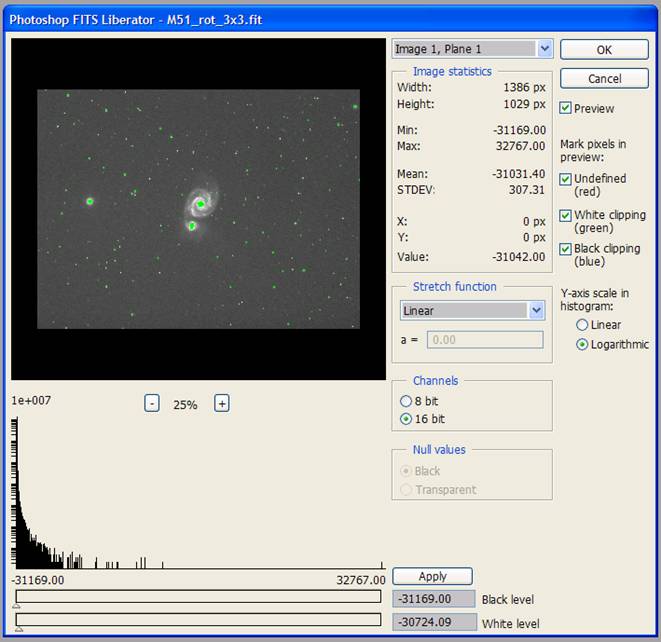
Besonderes Augenmerk muß man hier auf die untersten Punkte „Black Level“ und „White Level“ setzen. Diese Regler kann man verschieben und dadurch erreicht man, das der Kern der Galaxie nicht ausbrennt. Also immer schön runter mit dem Regler (insbesondere dem White Level). Später kann man mit der Tonwertkorrektur wieder mehr Helligkeit bringen.
Hat man also alle FITS Einzelsummenbilder mit dem Liberator unter Photoshop geöffnet, hat man folgendes Ergebnis auf dem Bildschirm
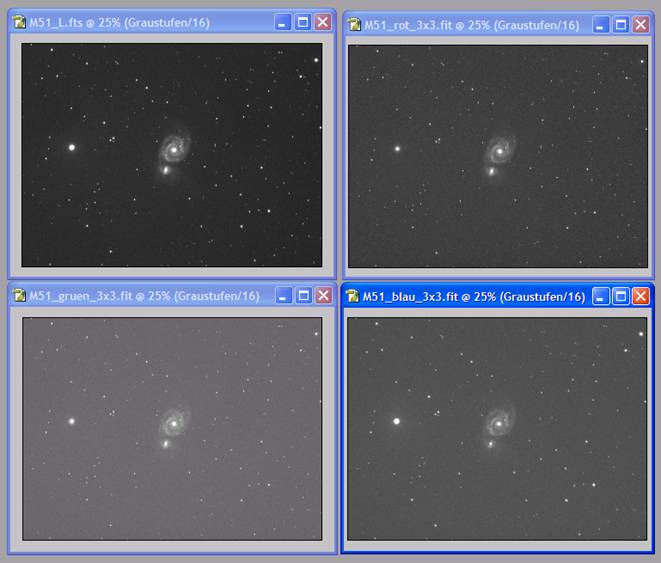
Im nächsten Schritt erstelle ich in Photoshop ein neues RGB-Bild mit der Größe eines Summenbildes von den Einzelkanälen.
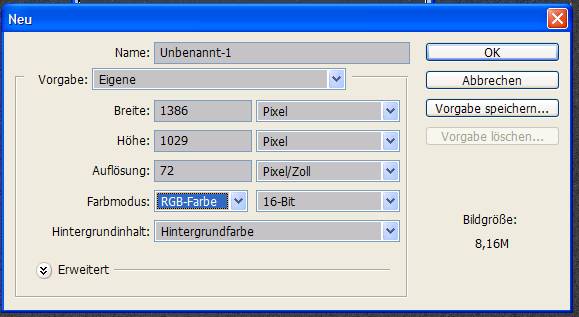
Anschließend werden die geöffneten einzelnen Farbkanäle jeweils über die Tastenkombination STRG-C in die Zwischenablage kopiert und dann in dem soeben neu erstellten RGB-Bild in den jeweiligen Farbkanal hinein kopiert.
Somit hat man jeden einzelnen Farbkanal mit einem Bild gefüllt.
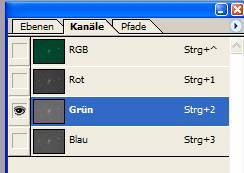
Wenn man nun unter „Kanäle“ das Feld RGB anklickt, bekommt man dieses Resultat gezeigt.
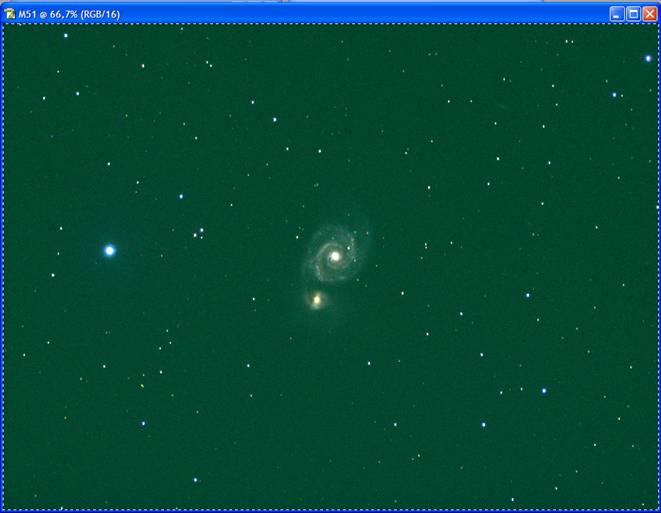
Der nächste Bearbeitungschritt liegt darin, den L-Kanal hinzu zu fügen. Hierfür wechseln wir auf den Punkt Ebenen und fügen mit der Tastenkombination STRG+SHIFT+N eine neue Ebene hinzu.
Dann wechseln wir auf das Luminanz Bild, fügen es mit STRG-C in die Zwischenablage, wechseln wieder auf das soeben erstellte RGB-Bild auf die neu erstellte Ebene und fügen mit STRG-V das Luminanz Bild ein.
Als Füllmethode verwenden wir hier „Luminanz“

Das Ergebnis sollte dann in etwa so aussehen. Nun kommt der Feinschliff für das Bild, denn der Hintergrund ist noch nicht so, wie er sein soll.
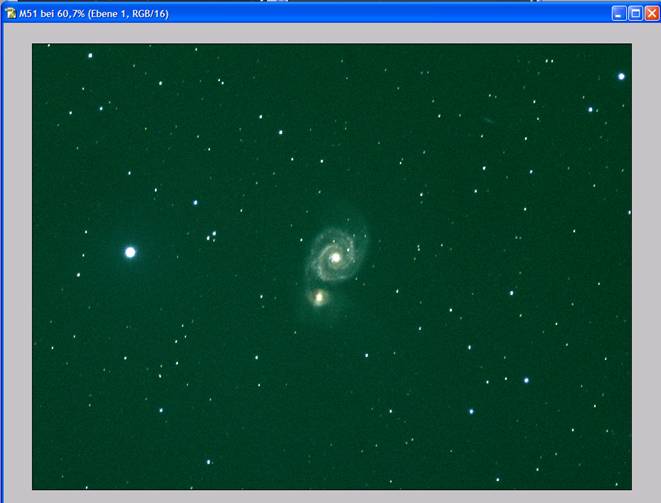
Die nächsten Bearbeitungsschritte werden dann in einem weiteren Teil beschrieben.
Als Vorgeschmack, wie das Endresultat dann mit meiner Bearbeitungsvariante aussieht, habe ich hier aber zum Abschluß das Foto beigefügt.

Sieht doch gut aus, oder????
CS und bis bald
Thorsten (alias Mr Moon)